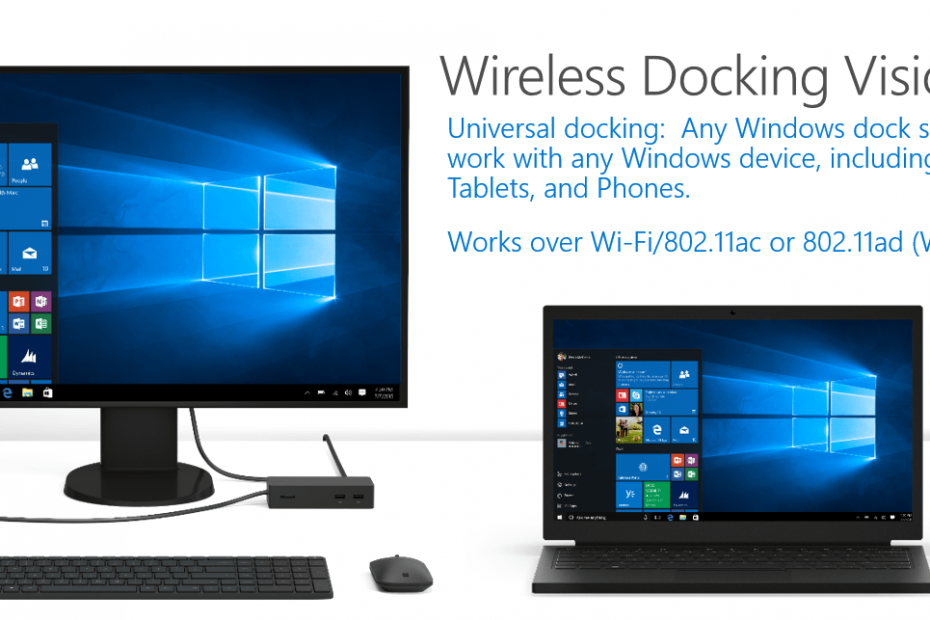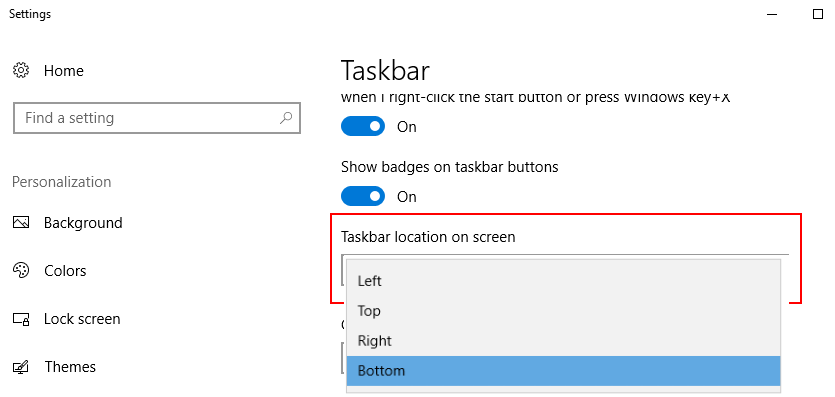Prioritási szintek beállítása az alkalmazásértesítésekhez a Windows 10 Action Centerben: - Az egyik legszembetűnőbb szolgáltatás, amelyet a Windows 10 frissítés az Windows 10 Action Center. A tálca értesítési területén található. Ez egy nagyon hasznos funkció, amely hatékony felhasználása esetén a rendszerrel és a közösségi médiával kapcsolatos összes értesítést egy helyen érheti el. Tegyük fel, hogy sok értesítést kap a Windows 10 Action Center különböző alkalmazásokból. A dolgok nagyon rendetlenné válhatnak, ha ezeket az értesítéseket külön sorrendben jelenítik meg Önnek. Ebben a cikkben elmagyaráztam, hogyan állíthat be prioritási szinteket az alkalmazás értesítéseihez a Windows 10 Action Center így rendszerezett nézetet kaphat az alkalmazás értesítéseiről. Olvassa el, hogy megtanulja, hogyan lehet feltörni ezt az egyszerű trükköt.
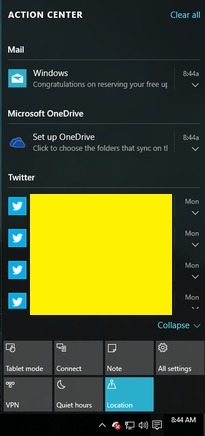
1. LÉPÉS
- Kattintson a ablakok ikonra, majd tovább Beállítások opciót a Beállítások kb.
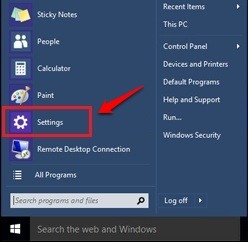
2. LÉPÉS
- Amikor az Beállítások az alkalmazás elindul, keresse meg és kattintson a megnevezett csempére Rendszer.
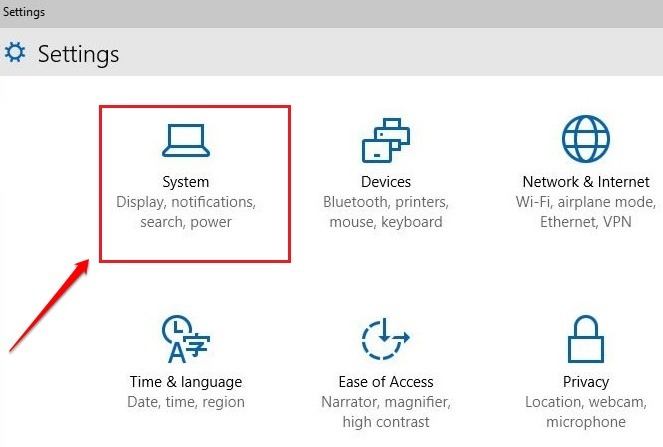
3. LÉPÉS
- A bal oldali ablaktáblán Rendszerek ablakban láthatja a nevű opciót Értesítések és műveletek. Kattintson rá a következő lépéshez.
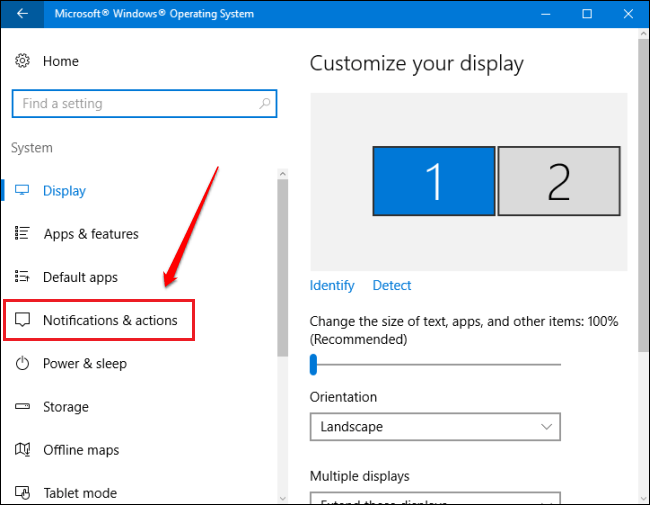
4. LÉPÉS
- A jobb oldali ablaktáblában görgessen lefelé, és keresse meg a megnevezett szakaszt Küldők. Alatt Küldők szakaszban láthatja az értesítéseket küldő alkalmazások listáját a Windows Action Center. Kikapcsolhatja a listán lévő alkalmazásokat, ha nem akarja, hogy elrontják a Windows Action Center értesítésekkel. Az alkalmazásértesítések prioritási szintjeinek beállításához kattintson a megfelelő alkalmazásra. A következő képernyőképen én választottam Cortana mint például.
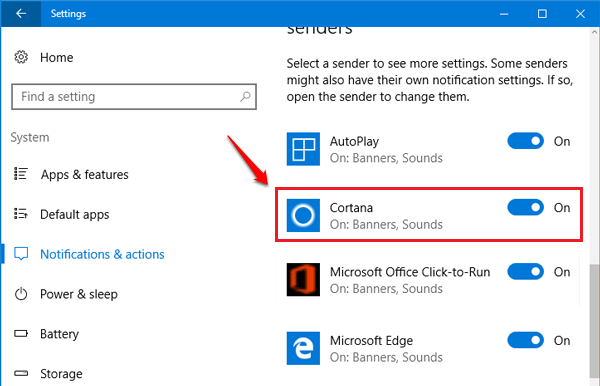
5. LÉPÉS
- Lesz egy legördülő menü, amely az opcióhoz kapcsolódik Az akcióközpontban látható értesítések száma. Ebben a legördülő menüben korlátozhatja az értesítések maximális számát, amelyet egy adott alkalmazás megjeleníthet a Windows Action Center. Lesz egy másik szakasz, amely azt mondja Az értesítések prioritása az akcióközpontban. Három prioritási szint van; Felül, Magas és Normál. Tegyük fel, hogy kiválasztotta a Felül egy alkalmazás prioritási szintje. Majd ha két értesítés két alkalmazásból érkezik, az egyik a Felül elsőbbségi alkalmazás és egy másik Magas elsőbbségi alkalmazás, majd a Felül Az elsőbbségi alkalmazás a Magas elsőbbségi alkalmazás értesítés. Ha ugyanazon prioritási szintű alkalmazásokból két értesítés érkezik, akkor az értesítések az értesítésekhez generált időbélyegek alapján jelennek meg.
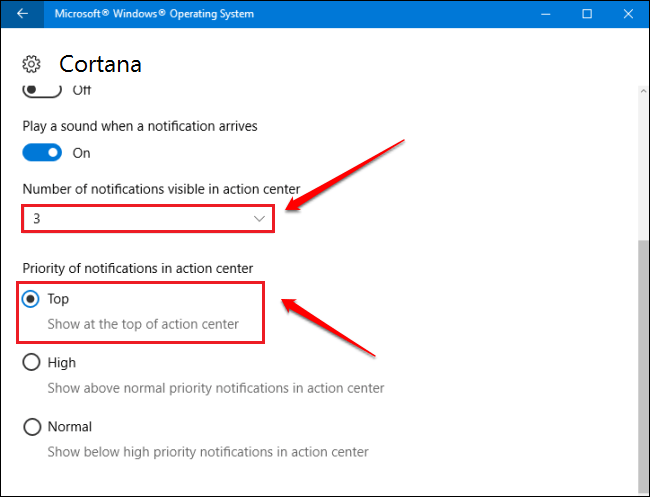
Magának az alkalmazásértesítéseknek a rangsorolása ma, hogy csak azt láthassa, amit látni szeretne. Remélem, hasznosnak találta a cikket. Ha kétségei vannak a lépések bármelyikével kapcsolatban, kérjük, nyugodtan tegyen megjegyzéseket, szívesen segítünk. Tartson velünk hasznos trükkökkel, tippekkel és feltörésekkel. Eközben megnézheti a témáról szóló cikkünket Hogyan lehet eltávolítani a gyors művelet gombokat az Action Centerben.